如何清除 iPhone 上的(所有)通知
您的 iPhone 可让您一目了然地查看所有应用程序通知。虽然这很有帮助,但应用程序通知可能会占用屏幕上太多空间。更不用说其他人可以看到的某些敏感应用程序通知。为了防止这种情况发生并整理屏幕,您可以清除 iPhone 上的通知。
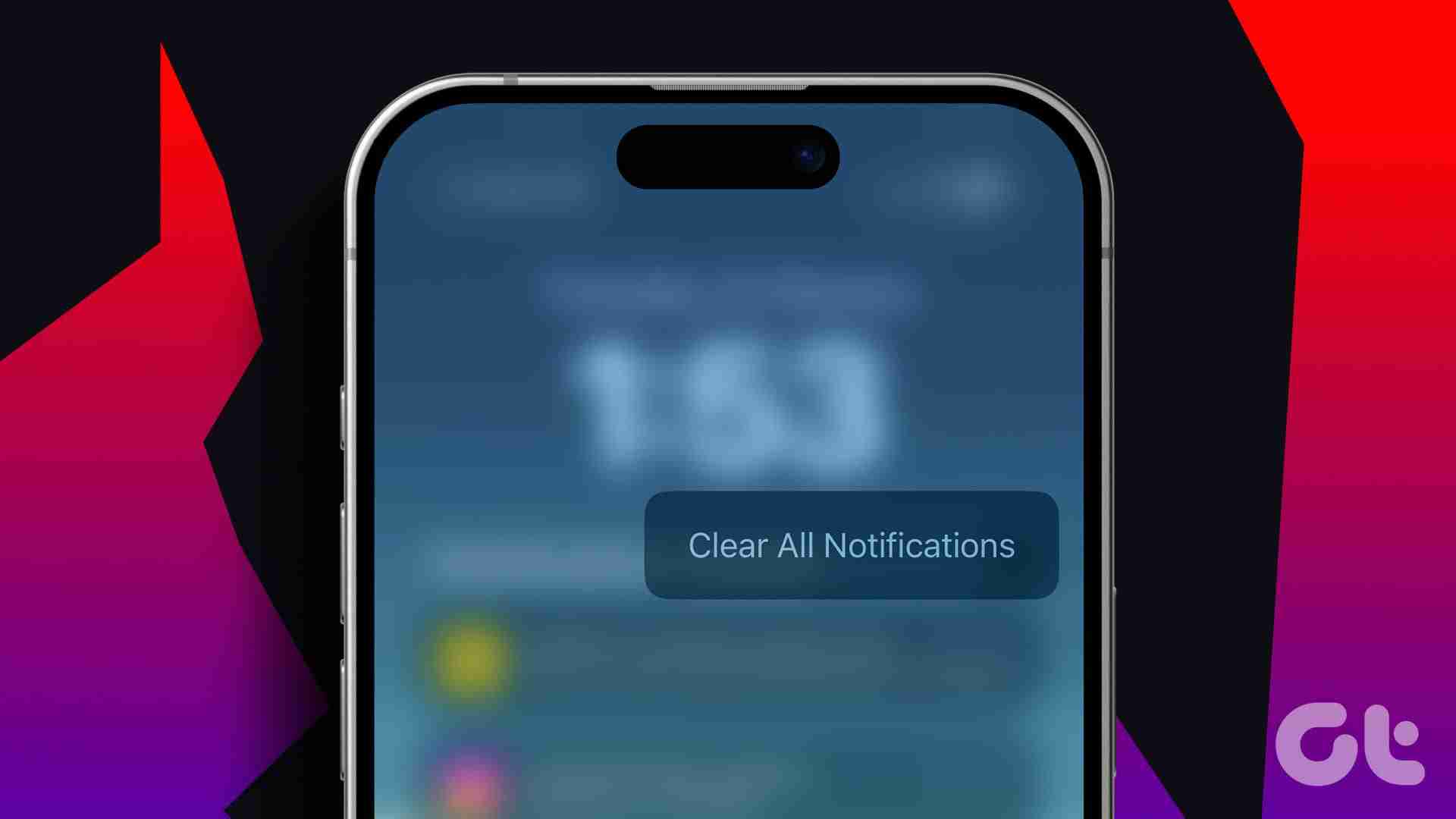
虽然清除通知很有用,但您必须小心。这是因为您的 iPhone 没有保留通知的备份。因此,一旦清除,它们很可能会永远消失。此外,如果您没有立即看到通知,请从屏幕底部向上滑动。让我们开始吧。
如何清除iPhone锁屏上的通知
如果启用,您收到的通知将在设备的锁定屏幕上可见。如果您想删除它们,您可以选择清除某些选定的通知或一次性清除所有通知。或者,如果您不想在一段时间内接收来自单个应用程序的通知,请使用静音选项阻止它们出现。以下是具体操作方法。
提示:当我们使用锁定屏幕时,您还可以通过从设备屏幕的左上角向下滑动来打开最近的通知。
1.清除单个通知
第 1 步: 在设备的锁定屏幕上,转到您要清除的通知。按住并向左滑动。
第 2 步: 选项出现后,点击“清除”。
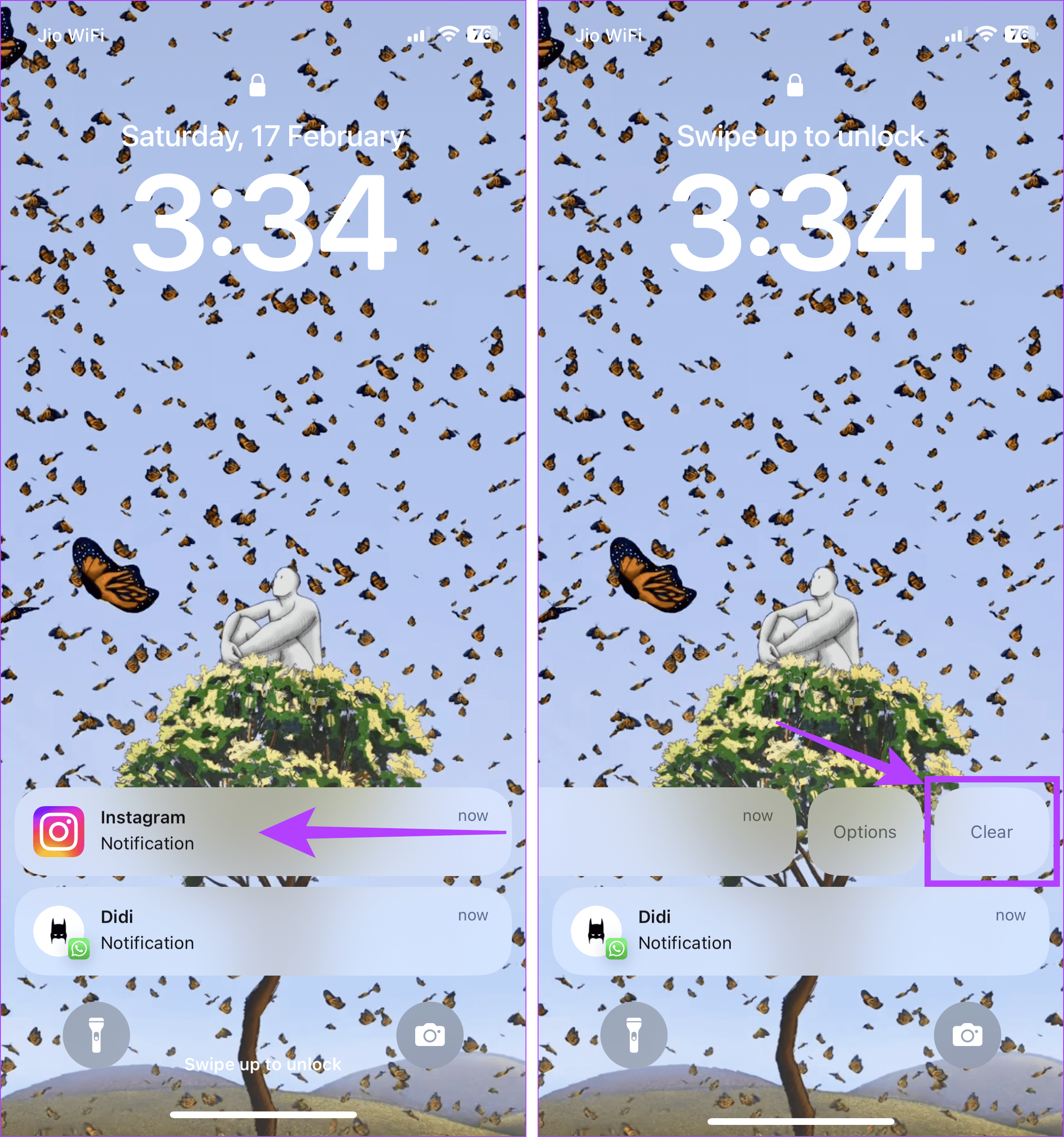
这将删除选定的通知。重复这些步骤以清除任何其他通知。
2.使用静音选项
第 1 步: 唤醒设备屏幕并找到相关通知。现在,按住并向左滑动即可查看更多选项。
第 2 步: 在这里,点击“选项”。如果出现提示,请解锁您的设备。
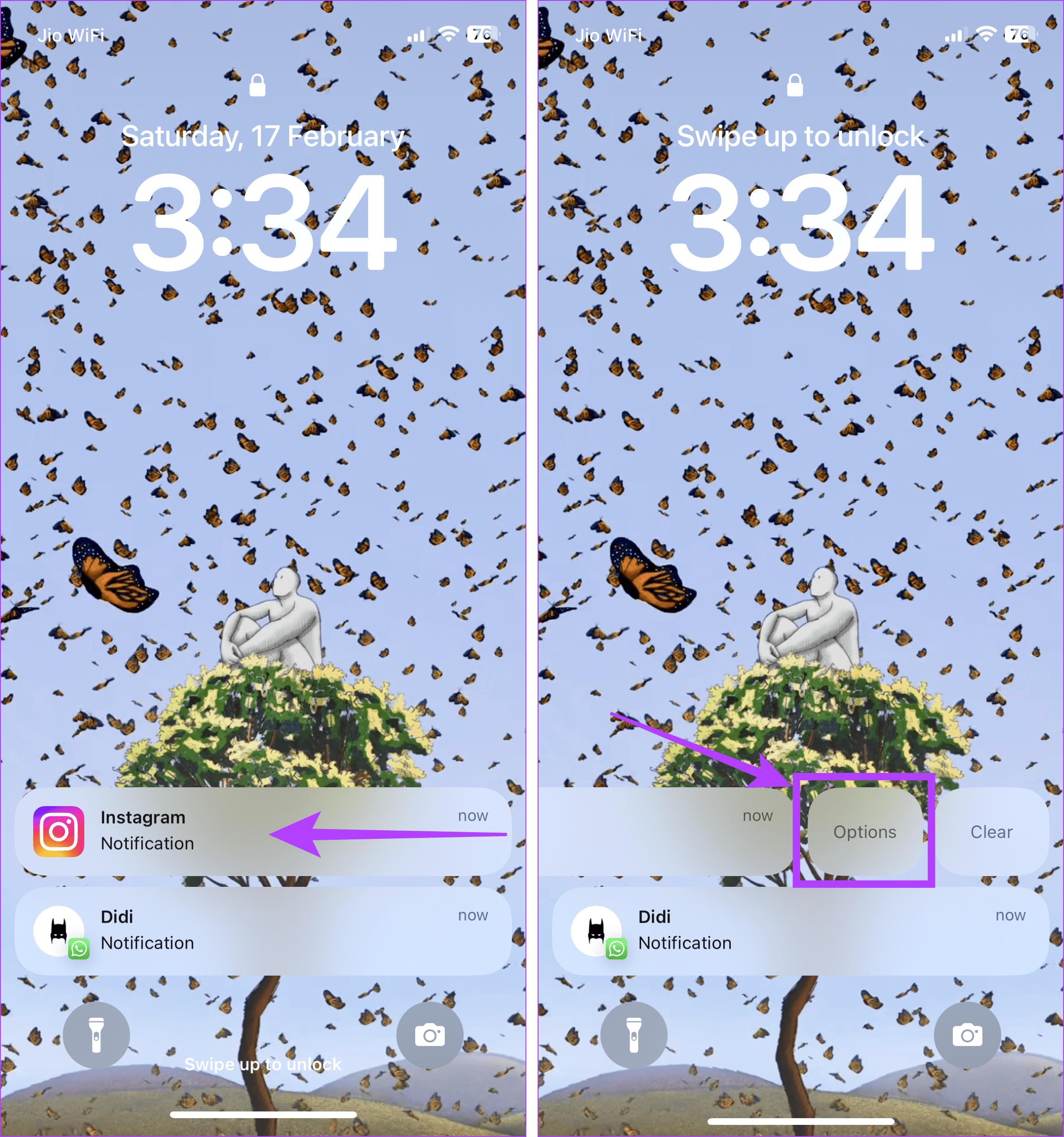
第三步:然后,选择相关的静音选项。这将在选定的时间内停止来自该应用程序的通知。
提示:您还可以选择“关闭所有通知”来关闭该特定应用程序的通知,直到从“设置”菜单启用通知为止。
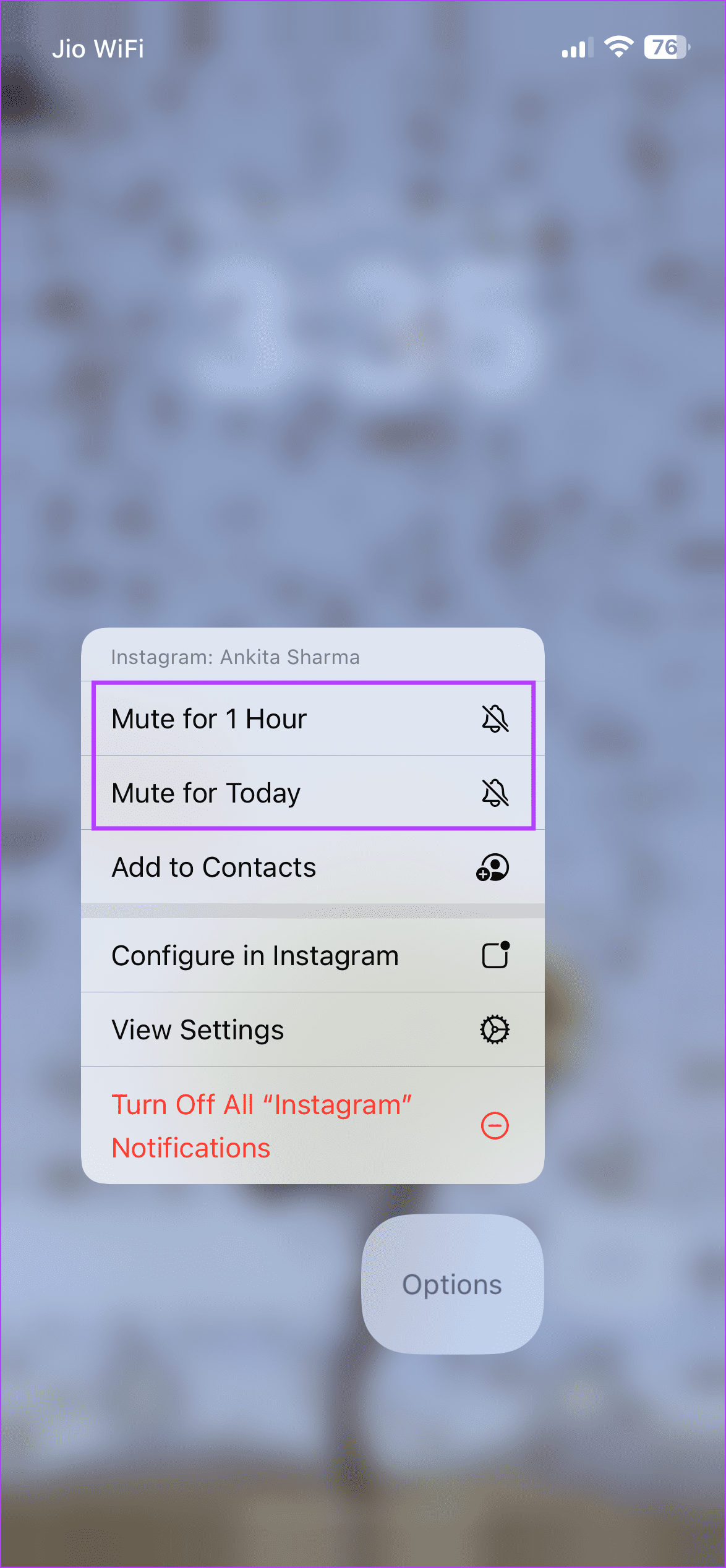
3.清除所有通知横幅
第 1 步: 唤醒您的 iPhone,出现通知后,点击 x 图标。
第 2 步: 然后,点击“清除”。
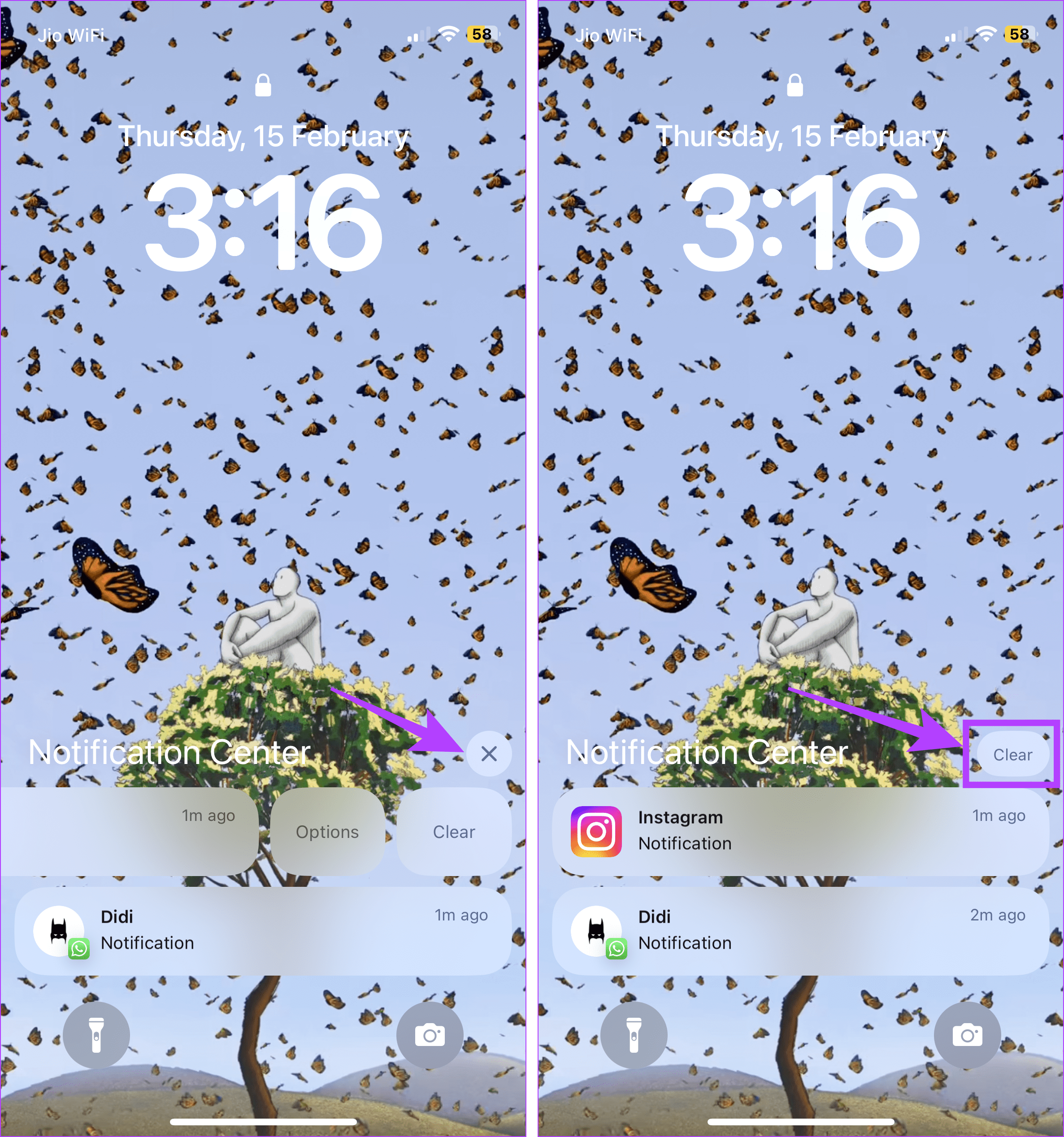
这将立即清除所有可见的通知。请注意,对于最近的通知,此选项有时可能不可用。在这种情况下,请按照上述任一方法清除 iPhone 上的消息和其他应用程序通知。
另请阅读: 如何修复 iPhone 锁屏通知在 iOS 16 上不显示的问题
如何清除 iPhone 上的通知堆栈
如果您已将 iPhone 的锁屏通知设置为以堆栈形式显示,则可以取消堆栈通知并清除不再需要的通知。或者,一次性删除所有堆栈通知,而不影响任何其他应用程序通知。方法如下。
第1步:在iPhone屏幕上,点击相关通知即可查看所有通知。如果出现提示,请解锁您的设备。
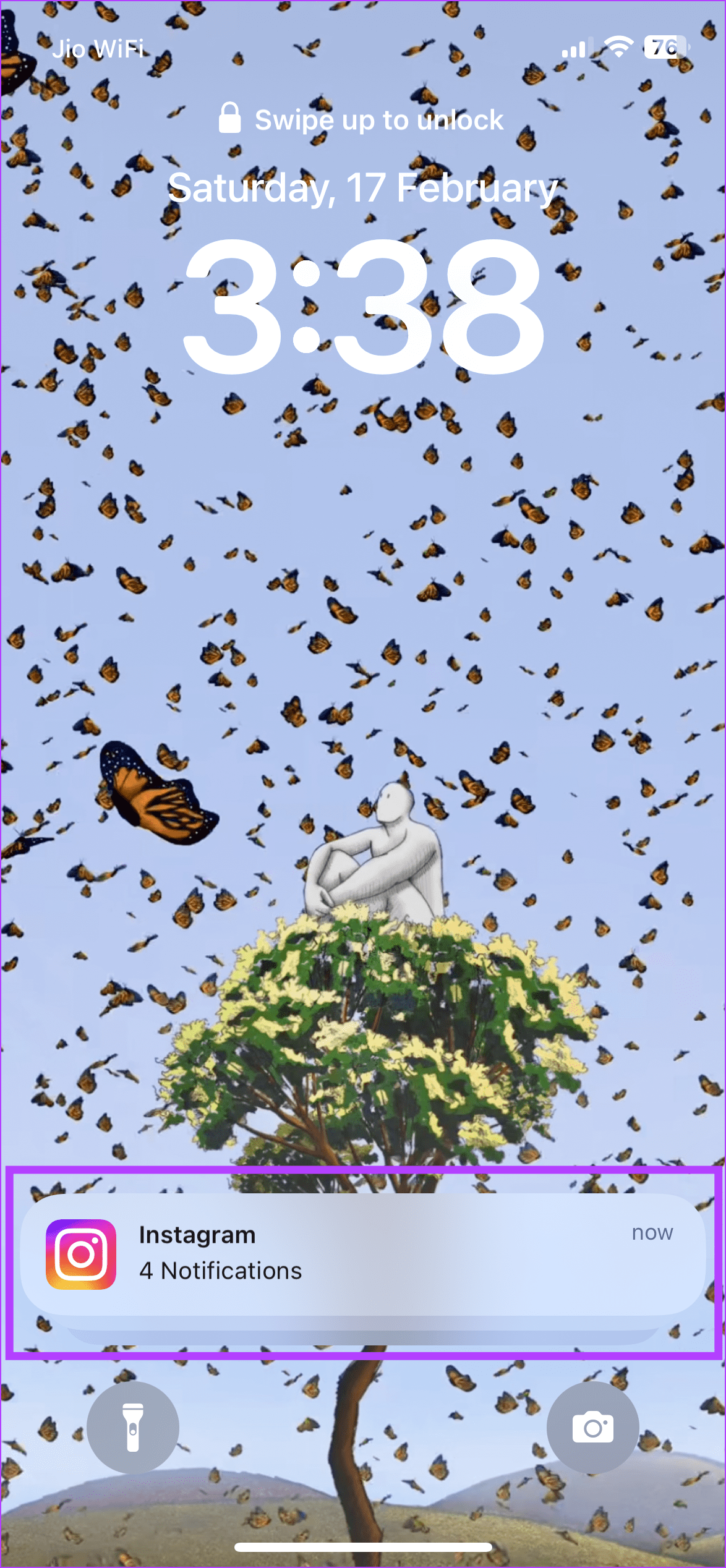
第 2 步: 现在,按住要从堆栈中清除的通知并向左滑动。
第 3 步: 然后,点击“清除”。
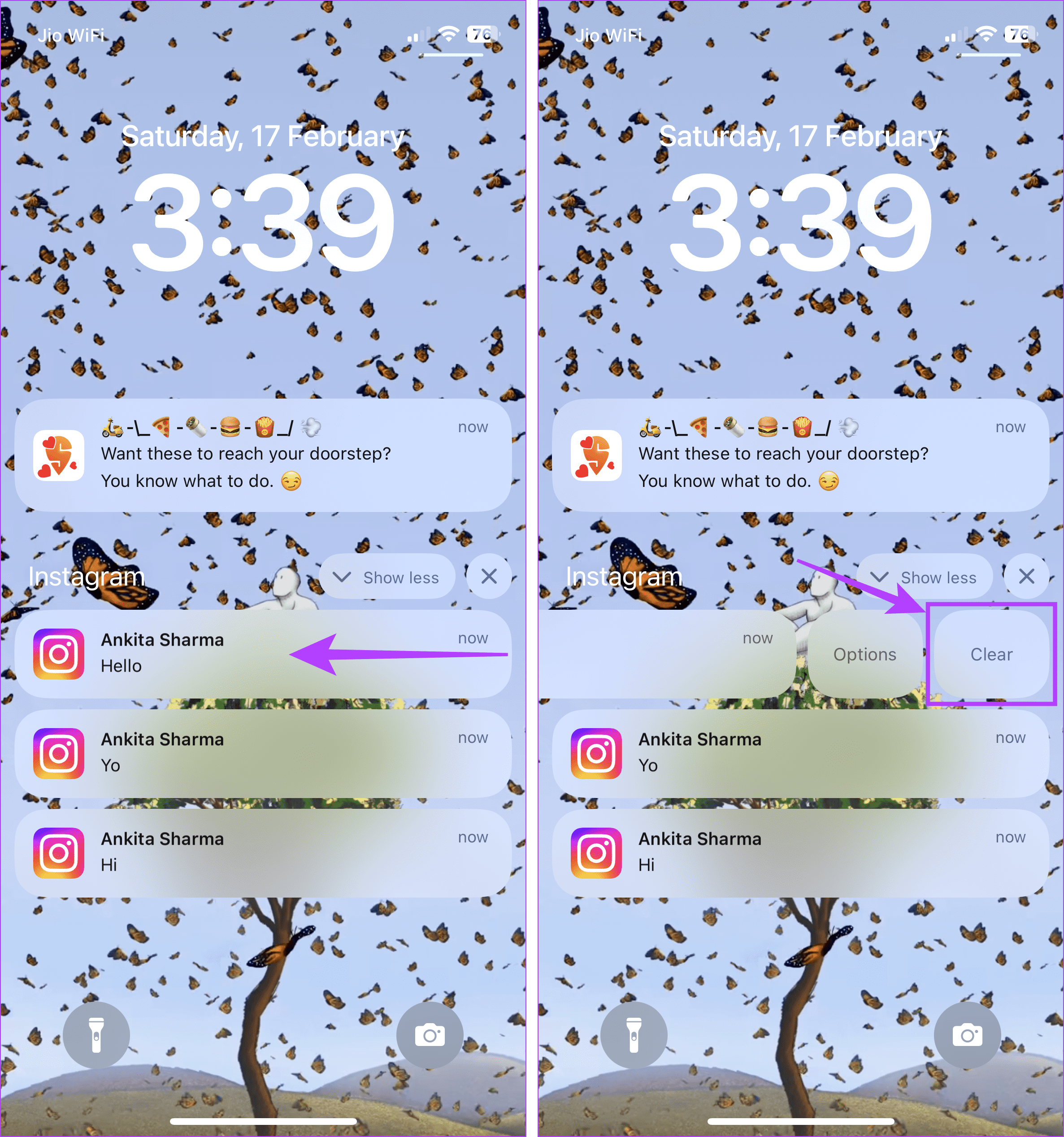
第 4 步: 或者,如果您想清除整个通知堆栈,请点击其顶部的 x 图标。
第 5 步: 然后,点击“清除”。
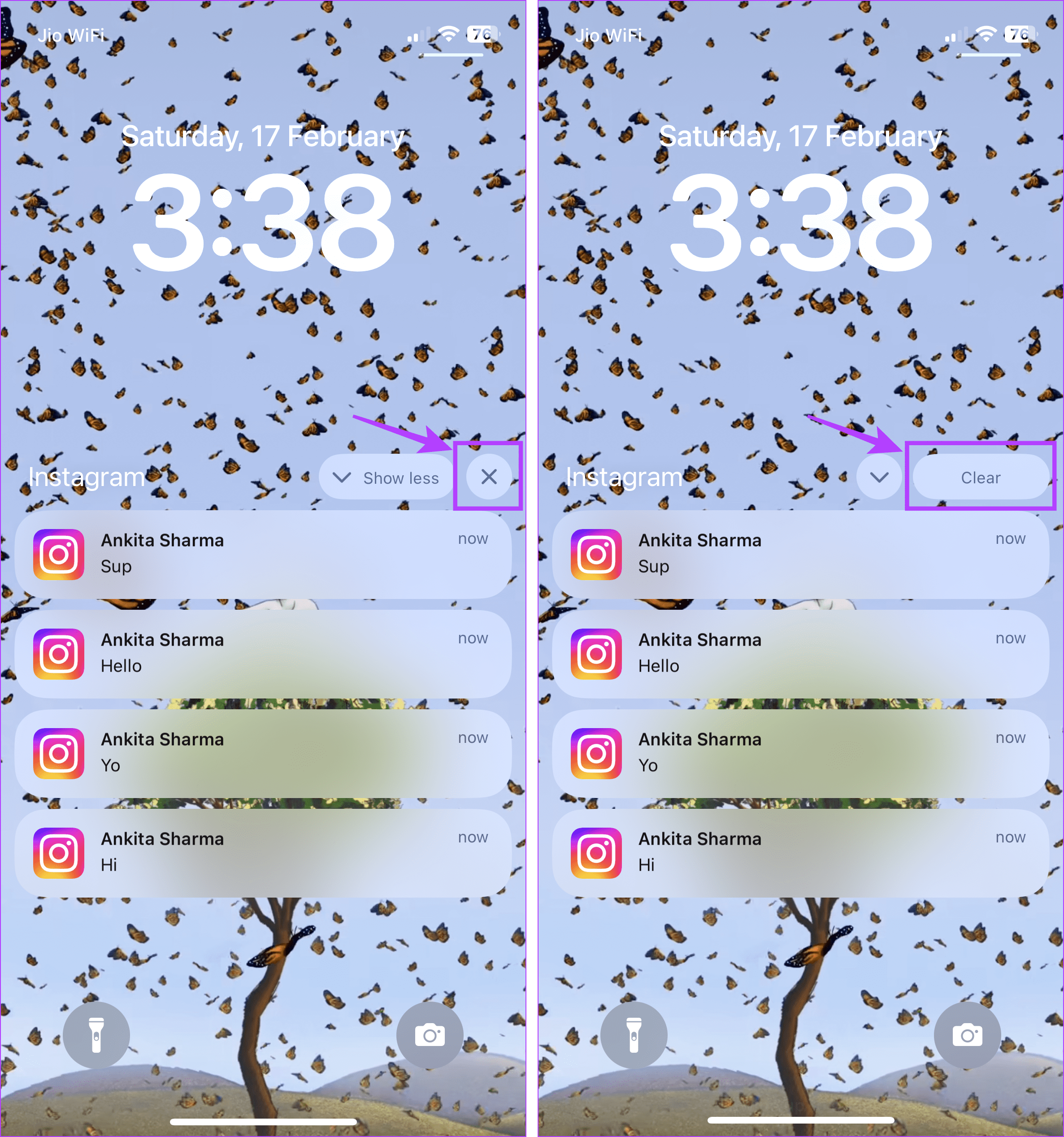
这将清除 iPhone 上的整个通知堆栈。您还可以重复这些步骤来清除任何其他通知堆栈。
您可以清除 iPhone 上的旧通知吗
旧版 iPhone 通知将显示在通知中心。除非您之前从 iPhone 锁定屏幕上清除了这些通知,否则它们将保留在那里。在这种情况下,您可以清除它们,同时仍保留屏幕上的所有最新通知。请按照以下步骤进行操作。
第1步:解锁您的iPhone并从左上角向下拉以打开通知中心。
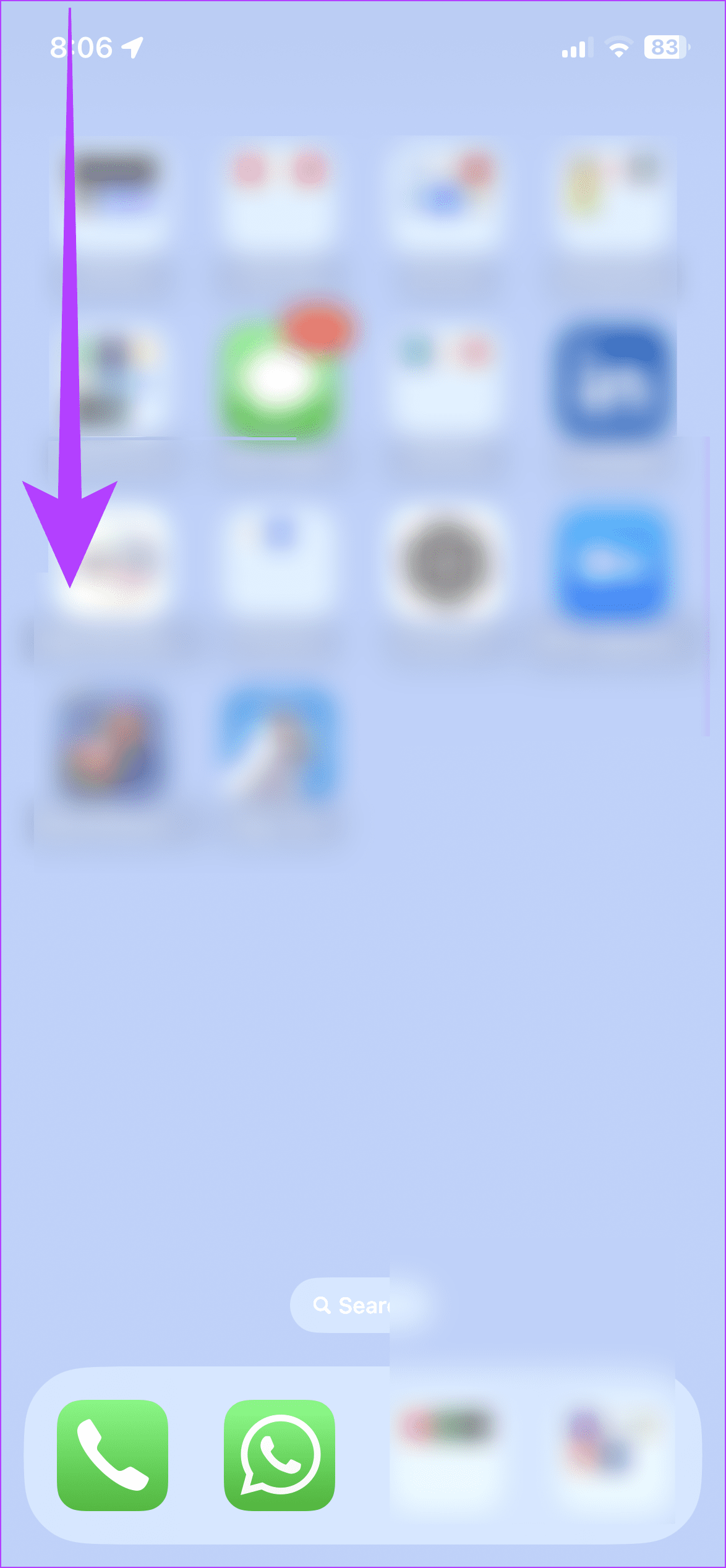
第 2 步: 现在,转到通知中心并点击其前面的 x 图标。
第 3 步: 然后,点击“清除”。
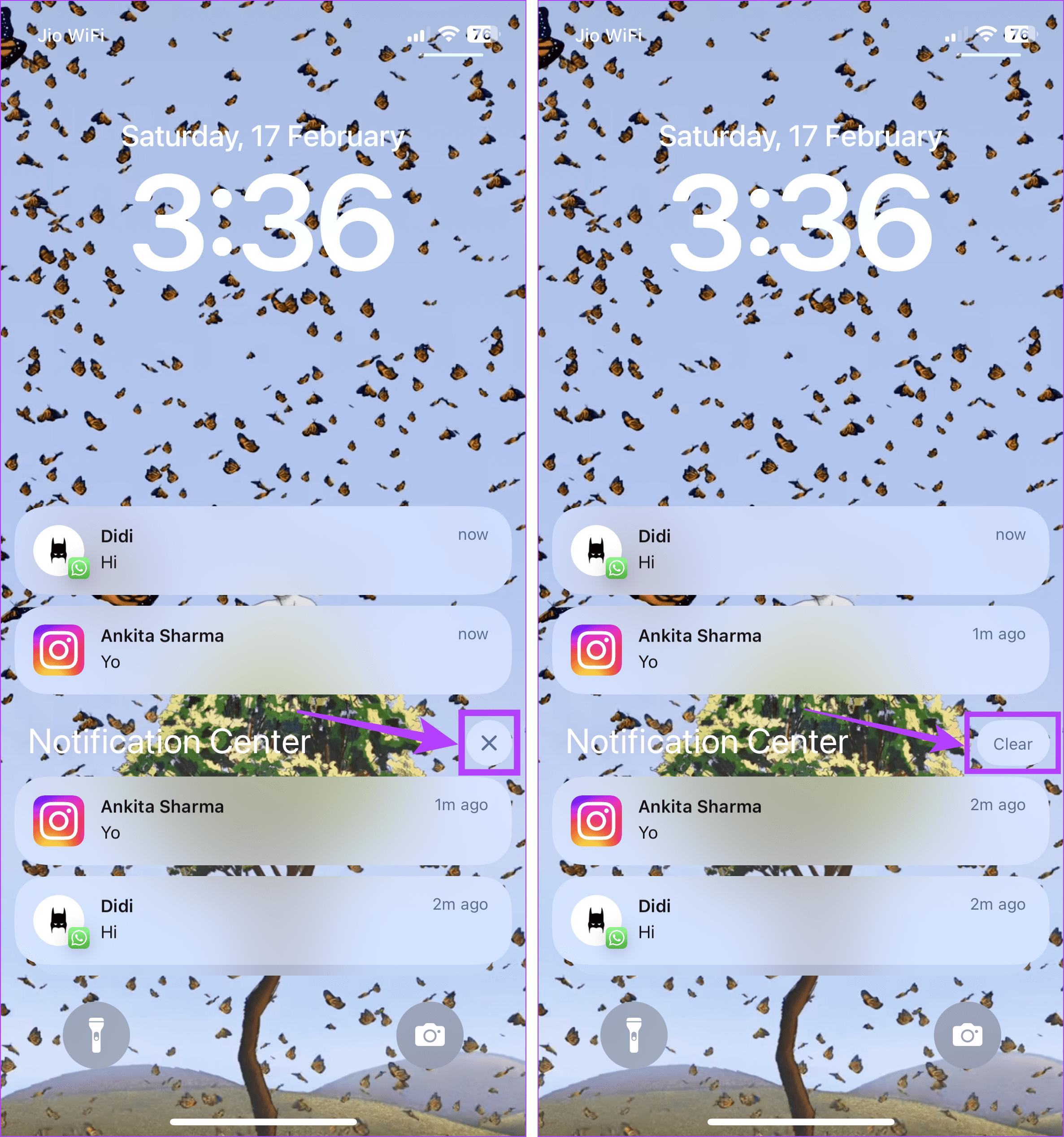
这将立即清除 iPhone 上的旧通知。如果您想清除任何特定的旧通知,请分别按住它们并向左滑动。或者,使用上述步骤清除所有通知堆栈。请注意,新收到的通知仍然可见。
奖励:如何关闭 iPhone 上的通知
如果您厌倦了清除 iPhone 锁定屏幕上的通知,请关闭相关应用程序的通知。或者,如果您不想接收通知,请启用免打扰。完成后,它将阻止通知出现在您的 iPhone 上。以下是具体操作方法。
1.对于单个应用程序
第 1 步: 打开 iPhone 上的“设置”应用。然后,点击通知。
第 2 步: 滚动浏览当前安装的应用程序,然后点击相关应用程序。
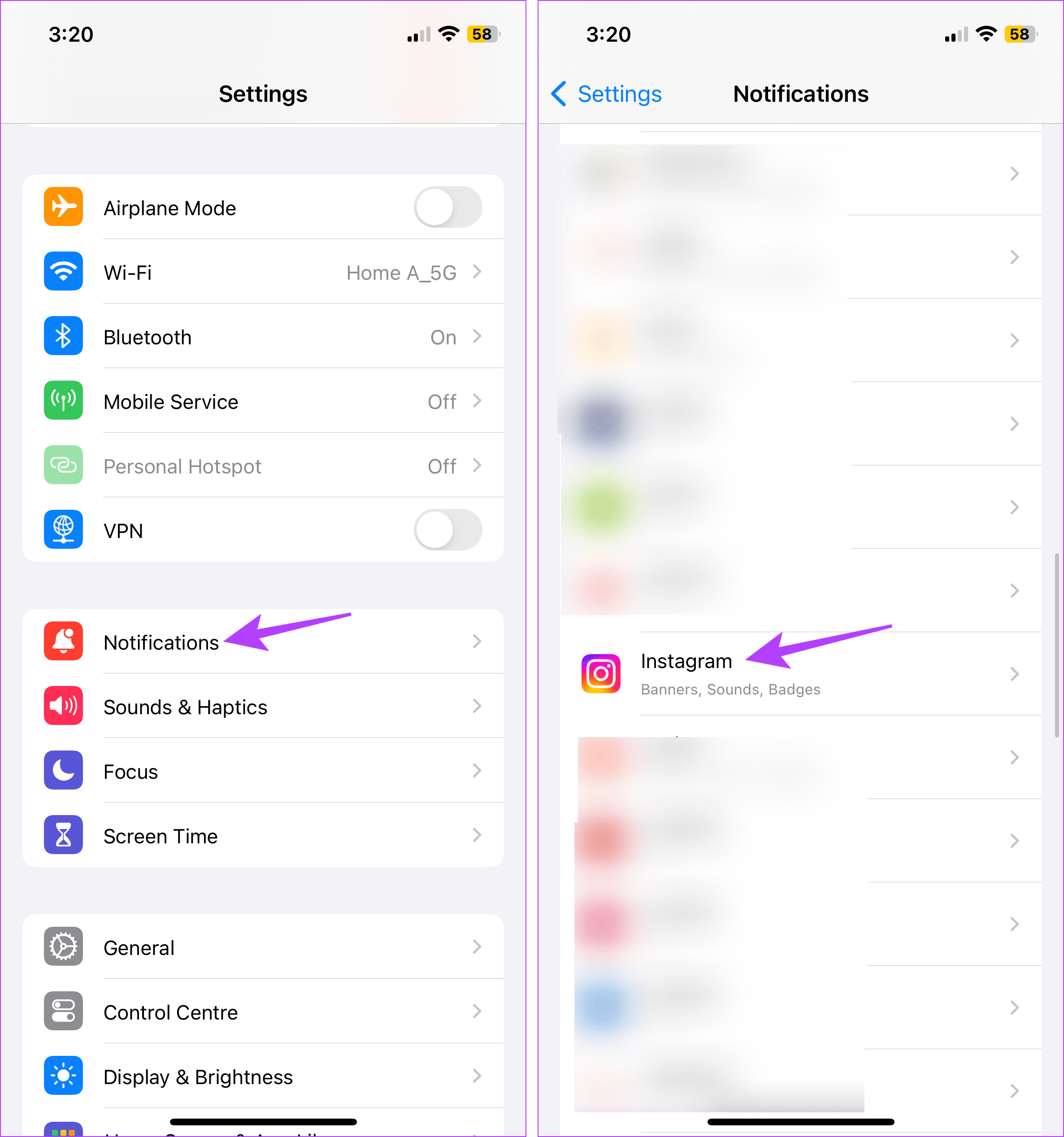
第 3 步: 在此,关闭“允许通知”开关。
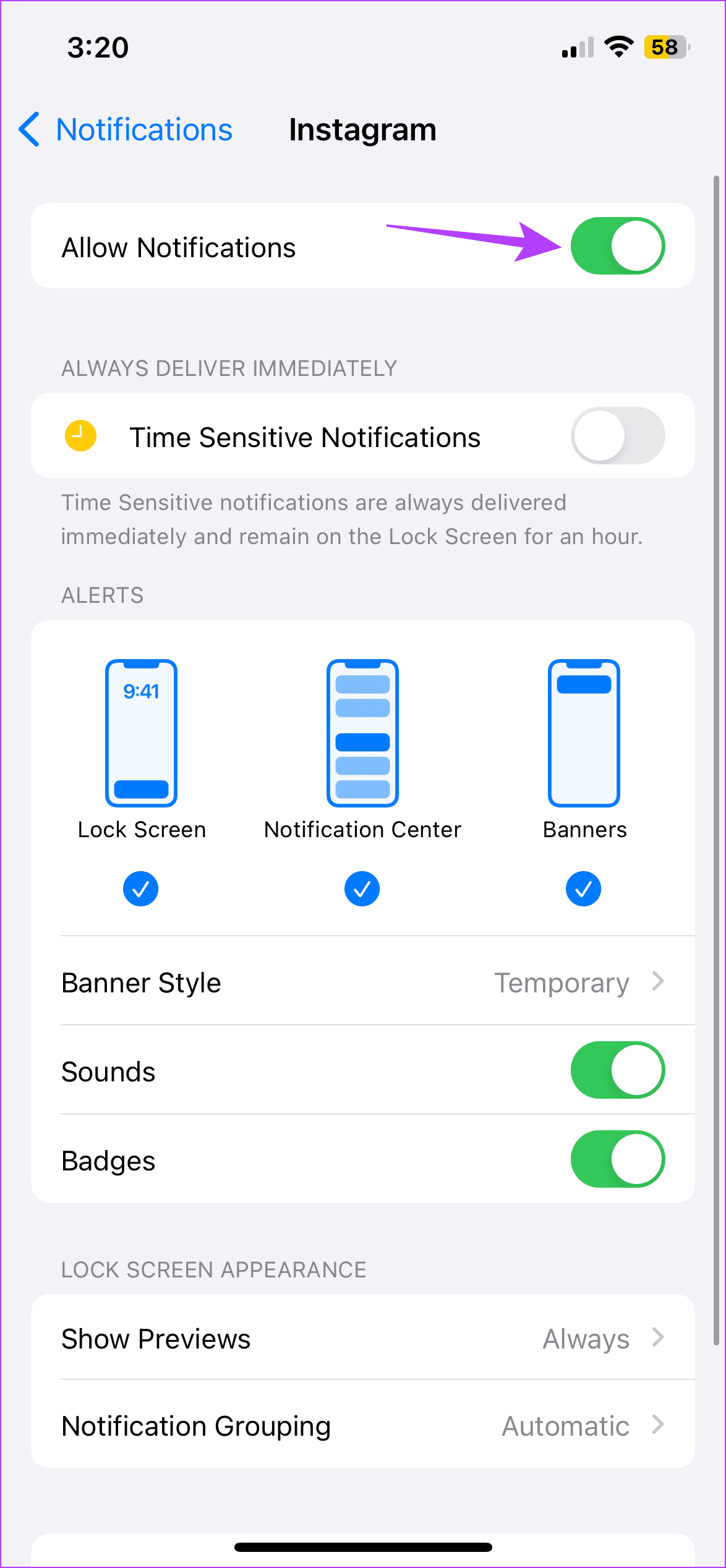
您可以返回通知设置页面并重复这些步骤以禁用 iPhone 上任何其他应用程序的通知。
2.使用免打扰
第 1 步: 从设备屏幕的右上角向下拉。或者,如果您的 iPhone 有“主页”按钮,请从屏幕底部向上拉以打开“控制中心”。
第 2 步: 在这里,点击“焦点”。如果这不起作用,请长按焦点。
第 3 步: 在选项中,点击“请勿打扰”。
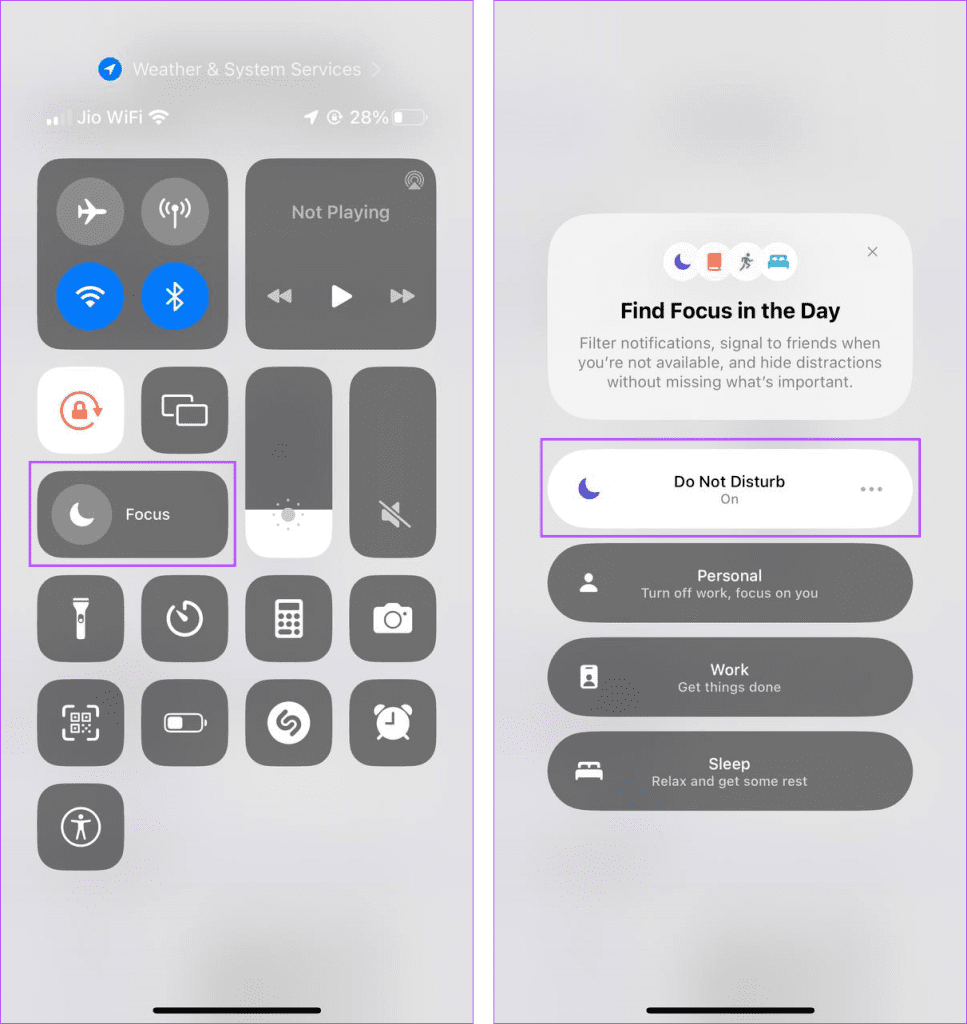
这将暂时阻止您 iPhone 上的通知和任何其他提醒。但请注意,一旦您在 iPhone 上关闭 DND,您就会收到通知。
清除 iPhone 上的所有通知
一次太多的通知可能会让人不知所措并使屏幕变得混乱。因此,我们希望这篇文章可以帮助您更多地了解如何清除 iPhone 上的通知。或者,如果不再需要,如何完全阻止它们。
-
 从 iPhone 到 Android 以及反之亦然的 3 种位置共享方法方法一:分享实时位置 无论是在 Android 设备还是 iPhone 上,Google 地图都允许您在智能手机上无限期地共享实时位置。该过程很简单,无论平台如何,步骤都是相同的。 注意:如果您使用 iOS 设备,请先从 App Store 下载 Google 地图,然后再继续。 第 1 步:在智...软件教程 发布于2024-11-08
从 iPhone 到 Android 以及反之亦然的 3 种位置共享方法方法一:分享实时位置 无论是在 Android 设备还是 iPhone 上,Google 地图都允许您在智能手机上无限期地共享实时位置。该过程很简单,无论平台如何,步骤都是相同的。 注意:如果您使用 iOS 设备,请先从 App Store 下载 Google 地图,然后再继续。 第 1 步:在智...软件教程 发布于2024-11-08 -
 Windows 11登录后黑屏:原因和解决方案点击运行新任务。 输入explorer.exe并按Enter。 如果成功,您的桌面应该会重新出现。 2.更新显卡驱动程序 过时或损坏的图形驱动程序可能会导致显示问题,包括黑屏问题。虽然可以选择手动更新驱动程序,但 PCHelpSoft Driver Updater 等专用软件可以简化该过程。 ...软件教程 发布于2024-11-08
Windows 11登录后黑屏:原因和解决方案点击运行新任务。 输入explorer.exe并按Enter。 如果成功,您的桌面应该会重新出现。 2.更新显卡驱动程序 过时或损坏的图形驱动程序可能会导致显示问题,包括黑屏问题。虽然可以选择手动更新驱动程序,但 PCHelpSoft Driver Updater 等专用软件可以简化该过程。 ...软件教程 发布于2024-11-08 -
 遇到《守望先锋 2》错误代码 0xE00101B0?这是指南您是否被《守望先锋 2》错误代码 0xE00101B0 所困扰?如何修复它?您来对地方了。在这篇文章中,MiniTool 为您提供了几种解决方案来解决这个导致《守望先锋 2》无法启动的问题。只要关注即可!《守望先锋 2》是一款免费的第一人称射击游戏。尽管被公认为首屈一指的战术射击游戏之一,但它也不能...软件教程 发布于2024-11-08
遇到《守望先锋 2》错误代码 0xE00101B0?这是指南您是否被《守望先锋 2》错误代码 0xE00101B0 所困扰?如何修复它?您来对地方了。在这篇文章中,MiniTool 为您提供了几种解决方案来解决这个导致《守望先锋 2》无法启动的问题。只要关注即可!《守望先锋 2》是一款免费的第一人称射击游戏。尽管被公认为首屈一指的战术射击游戏之一,但它也不能...软件教程 发布于2024-11-08 -
 Mac 上的“我的电脑”或“文件资源管理器”在哪里如何在 MacBook 上使用 Finder 以下是 Finder 侧边栏窗口中每个位置的含义。 最近:“最近”文件夹包含所有应用程序中您最近使用的文件,例如照片、文档等。 应用程序:您将在 MacBook 上的“应用程序”中看到所有已安装的程序(也称为应用程序)。它就像 iPhone 的应用程序...软件教程 发布于2024-11-08
Mac 上的“我的电脑”或“文件资源管理器”在哪里如何在 MacBook 上使用 Finder 以下是 Finder 侧边栏窗口中每个位置的含义。 最近:“最近”文件夹包含所有应用程序中您最近使用的文件,例如照片、文档等。 应用程序:您将在 MacBook 上的“应用程序”中看到所有已安装的程序(也称为应用程序)。它就像 iPhone 的应用程序...软件教程 发布于2024-11-08 -
 在此下载官方 macOS Sequoia (4K) 壁纸又到了一年中的这个时候——Apple 刚刚结束了 WWDC 2024 主题演讲,发布了一系列围绕 macOS Sequoia、iOS 18、WatchOS 11、visionOS 2 和 iPadOS 18 的新平台公告。和往年一样,我理解你很高兴能在您的设备上尝试新发布的 macOS Sequoi...软件教程 发布于2024-11-08
在此下载官方 macOS Sequoia (4K) 壁纸又到了一年中的这个时候——Apple 刚刚结束了 WWDC 2024 主题演讲,发布了一系列围绕 macOS Sequoia、iOS 18、WatchOS 11、visionOS 2 和 iPadOS 18 的新平台公告。和往年一样,我理解你很高兴能在您的设备上尝试新发布的 macOS Sequoi...软件教程 发布于2024-11-08 -
 修复 Windows 11 上的“更新设备设置以接受媒体传输”错误的 9 种方法当您将 Android 或 iPhone 连接到 Windows 设备时,您可以在“照片”应用中看到大多数文件。这是无需单独打开“文件”应用程序的绝佳方法。但是,执行此操作时,您可能会在 Windows 11 上的照片应用程序中遇到“更新设备设置以接受媒体传输”错误。 您看到此错误的主要原...软件教程 发布于2024-11-08
修复 Windows 11 上的“更新设备设置以接受媒体传输”错误的 9 种方法当您将 Android 或 iPhone 连接到 Windows 设备时,您可以在“照片”应用中看到大多数文件。这是无需单独打开“文件”应用程序的绝佳方法。但是,执行此操作时,您可能会在 Windows 11 上的照片应用程序中遇到“更新设备设置以接受媒体传输”错误。 您看到此错误的主要原...软件教程 发布于2024-11-08 -
 如何解决 Windows 上《丧尸围城》豪华重制版的滞后问题您听说过这款游戏 - 《丧尸围城》豪华重制版吗?游戏刚发布不久,部分玩家可能会遇到《丧尸围城》豪华重制版滞后的问题。如果你是其中之一,MiniTool 中的这篇文章值得一读。Dead Rising Deluxe Remaster 在 Windows 上滞后Dead Rising Deluxe Rem...软件教程 发布于2024-11-08
如何解决 Windows 上《丧尸围城》豪华重制版的滞后问题您听说过这款游戏 - 《丧尸围城》豪华重制版吗?游戏刚发布不久,部分玩家可能会遇到《丧尸围城》豪华重制版滞后的问题。如果你是其中之一,MiniTool 中的这篇文章值得一读。Dead Rising Deluxe Remaster 在 Windows 上滞后Dead Rising Deluxe Rem...软件教程 发布于2024-11-08 -
 修复 Google 照片应用不显示所有照片的 5 种方法基本修复 检查您的网络连接 – 确保您的手机连接到良好的互联网连接。在线检查其速度。 检查手机存储空间 – 前往Android设置,搜索存储空间,然后单击存储结果查看手机存储空间。在 iPhone 上,导航至 设置 > 常规 > iPhone 存储空间 以检查可用空间。 检查 Archive 和 B...软件教程 发布于2024-11-08
修复 Google 照片应用不显示所有照片的 5 种方法基本修复 检查您的网络连接 – 确保您的手机连接到良好的互联网连接。在线检查其速度。 检查手机存储空间 – 前往Android设置,搜索存储空间,然后单击存储结果查看手机存储空间。在 iPhone 上,导航至 设置 > 常规 > iPhone 存储空间 以检查可用空间。 检查 Archive 和 B...软件教程 发布于2024-11-08 -
 如何更改 FaceTime 电话号码更改 iPhone 上的 FaceTime 电话号码 您的电话号码和 Apple ID 将成为您 iPhone 上的 FaceTime 来电显示。以下介绍了如何通过更改电话号码来更改 FaceTime 来电显示。确保您的 iPhone 已连接到互联网,并且您已实际插入新的 SIM 卡或将其用作 iP...软件教程 发布于2024-11-08
如何更改 FaceTime 电话号码更改 iPhone 上的 FaceTime 电话号码 您的电话号码和 Apple ID 将成为您 iPhone 上的 FaceTime 来电显示。以下介绍了如何通过更改电话号码来更改 FaceTime 来电显示。确保您的 iPhone 已连接到互联网,并且您已实际插入新的 SIM 卡或将其用作 iP...软件教程 发布于2024-11-08 -
 直到黎明保存文件位置:如何查找和保护文件《直到黎明》于 2015 年 8 月首次推出 PS4 版。现在,该游戏适用于 PS5 和 Windows 玩家。大多数《直到黎明》玩家都对《直到黎明》的保存文件位置以及如何保护其游戏文件以获得一致的游戏体验感到好奇。这篇MiniTool帖子告诉你答案。直到黎明重制版是该游戏的最新版本,包含PC平台和...软件教程 发布于2024-11-08
直到黎明保存文件位置:如何查找和保护文件《直到黎明》于 2015 年 8 月首次推出 PS4 版。现在,该游戏适用于 PS5 和 Windows 玩家。大多数《直到黎明》玩家都对《直到黎明》的保存文件位置以及如何保护其游戏文件以获得一致的游戏体验感到好奇。这篇MiniTool帖子告诉你答案。直到黎明重制版是该游戏的最新版本,包含PC平台和...软件教程 发布于2024-11-08 -
 在 iPhone 上查找和清空垃圾箱的 6 种方法随着 64GB 和 128GB 型号成为流行选择,iPhone 用户偶尔会进入删除模式以删除任何不重要或不再需要的内容也就不足为奇了。然而,您是否知道这些已删除的文件、照片、视频等大部分仍在垃圾文件夹中?本指南将向您展示如何查找并清空 iPhone 上的垃圾箱以永久删除这些项目。 在找到并...软件教程 发布于2024-11-08
在 iPhone 上查找和清空垃圾箱的 6 种方法随着 64GB 和 128GB 型号成为流行选择,iPhone 用户偶尔会进入删除模式以删除任何不重要或不再需要的内容也就不足为奇了。然而,您是否知道这些已删除的文件、照片、视频等大部分仍在垃圾文件夹中?本指南将向您展示如何查找并清空 iPhone 上的垃圾箱以永久删除这些项目。 在找到并...软件教程 发布于2024-11-08 -
 修复 Mac 上显示屏亮度不起作用的 4 种方法修复 1:检查显示屏调光设置 第 1 步: 打开设置 > 单击左侧菜单中的电池。 第2步:滚动到右侧底部>选择选项。 第 3 步:禁用 电池电量显示稍微变暗 > 单击 完成。 修复 2:检查键盘功能键设置 Mac 键盘上的 F1 和 F2 功能键用于手动更改显示屏亮度。但如果它们被用作标准...软件教程 发布于2024-11-08
修复 Mac 上显示屏亮度不起作用的 4 种方法修复 1:检查显示屏调光设置 第 1 步: 打开设置 > 单击左侧菜单中的电池。 第2步:滚动到右侧底部>选择选项。 第 3 步:禁用 电池电量显示稍微变暗 > 单击 完成。 修复 2:检查键盘功能键设置 Mac 键盘上的 F1 和 F2 功能键用于手动更改显示屏亮度。但如果它们被用作标准...软件教程 发布于2024-11-08 -
 新款 iPad 和其他 5 款产品发布:Apple 的“Let Loose”活动值得期待Apple 5 月 7 日的“Let Loose”产品闪电战异常早地在太平洋时间上午 7 点/上午 10 点进行,预先录制的主题演讲在 YouTube、Apple.com 和公司的电视应用程序上首播。 邀请函表明,此次活动将锁定全新 iPad 和新的 Apple Pencil 模式,但还有什么呢...软件教程 发布于2024-11-08
新款 iPad 和其他 5 款产品发布:Apple 的“Let Loose”活动值得期待Apple 5 月 7 日的“Let Loose”产品闪电战异常早地在太平洋时间上午 7 点/上午 10 点进行,预先录制的主题演讲在 YouTube、Apple.com 和公司的电视应用程序上首播。 邀请函表明,此次活动将锁定全新 iPad 和新的 Apple Pencil 模式,但还有什么呢...软件教程 发布于2024-11-08 -
 如何在使用一台显示器进行演示时查看 PowerPoint 中的注释在“监视器”选项中查找使用演示者视图选项,然后单击复选框以启用它。 现在,在同一部分下,单击 从开始 或 从当前幻灯片 按钮之一开始幻灯片放映。 就是这样。您会注意到,您的屏幕显示带有各种选项和注释的演示文稿,而观众屏幕仅显示幻灯片。 如果您没有看到演示屏幕,请在幻灯片放映时右键单击幻灯片,然...软件教程 发布于2024-11-08
如何在使用一台显示器进行演示时查看 PowerPoint 中的注释在“监视器”选项中查找使用演示者视图选项,然后单击复选框以启用它。 现在,在同一部分下,单击 从开始 或 从当前幻灯片 按钮之一开始幻灯片放映。 就是这样。您会注意到,您的屏幕显示带有各种选项和注释的演示文稿,而观众屏幕仅显示幻灯片。 如果您没有看到演示屏幕,请在幻灯片放映时右键单击幻灯片,然...软件教程 发布于2024-11-08 -
 Windows 上的 Steam 登录错误代码 E87:故障排除指南Steam是一个深受游戏爱好者欢迎的数字平台,提供了大量的视频游戏和社区功能。然而,有时您在使用时可能会遇到Steam登录错误代码e87。此错误代码将阻止您访问帐户和库。如何修复它?您可以按照此 MiniTool 帖子删除它。Windows 上的 Steam 登录错误代码 E87Steam 是由 V...软件教程 发布于2024-11-08
Windows 上的 Steam 登录错误代码 E87:故障排除指南Steam是一个深受游戏爱好者欢迎的数字平台,提供了大量的视频游戏和社区功能。然而,有时您在使用时可能会遇到Steam登录错误代码e87。此错误代码将阻止您访问帐户和库。如何修复它?您可以按照此 MiniTool 帖子删除它。Windows 上的 Steam 登录错误代码 E87Steam 是由 V...软件教程 发布于2024-11-08
学习中文
- 1 走路用中文怎么说?走路中文发音,走路中文学习
- 2 坐飞机用中文怎么说?坐飞机中文发音,坐飞机中文学习
- 3 坐火车用中文怎么说?坐火车中文发音,坐火车中文学习
- 4 坐车用中文怎么说?坐车中文发音,坐车中文学习
- 5 开车用中文怎么说?开车中文发音,开车中文学习
- 6 游泳用中文怎么说?游泳中文发音,游泳中文学习
- 7 骑自行车用中文怎么说?骑自行车中文发音,骑自行车中文学习
- 8 你好用中文怎么说?你好中文发音,你好中文学习
- 9 谢谢用中文怎么说?谢谢中文发音,谢谢中文学习
- 10 How to say goodbye in Chinese? 再见Chinese pronunciation, 再见Chinese learning

























